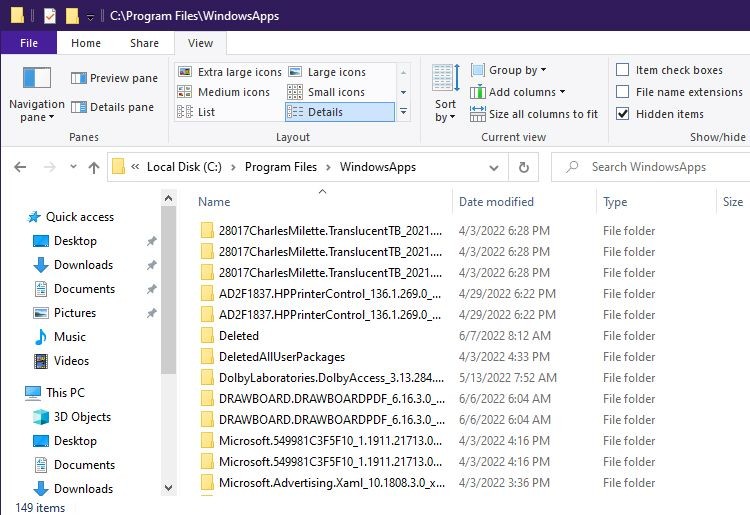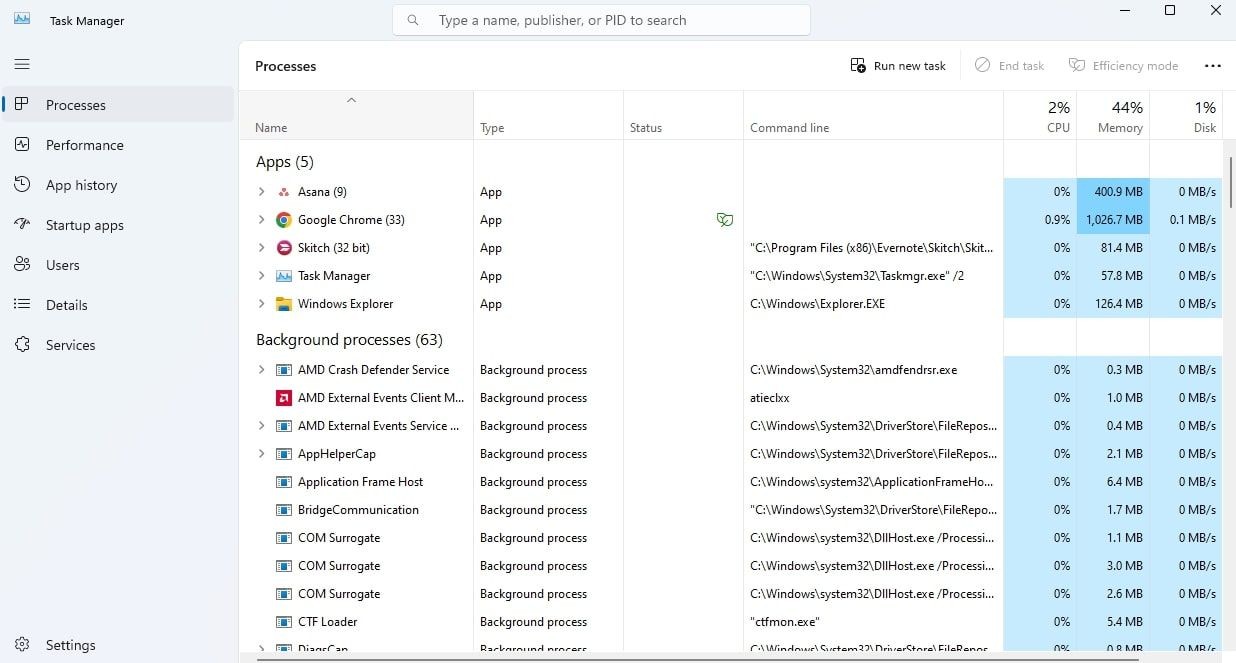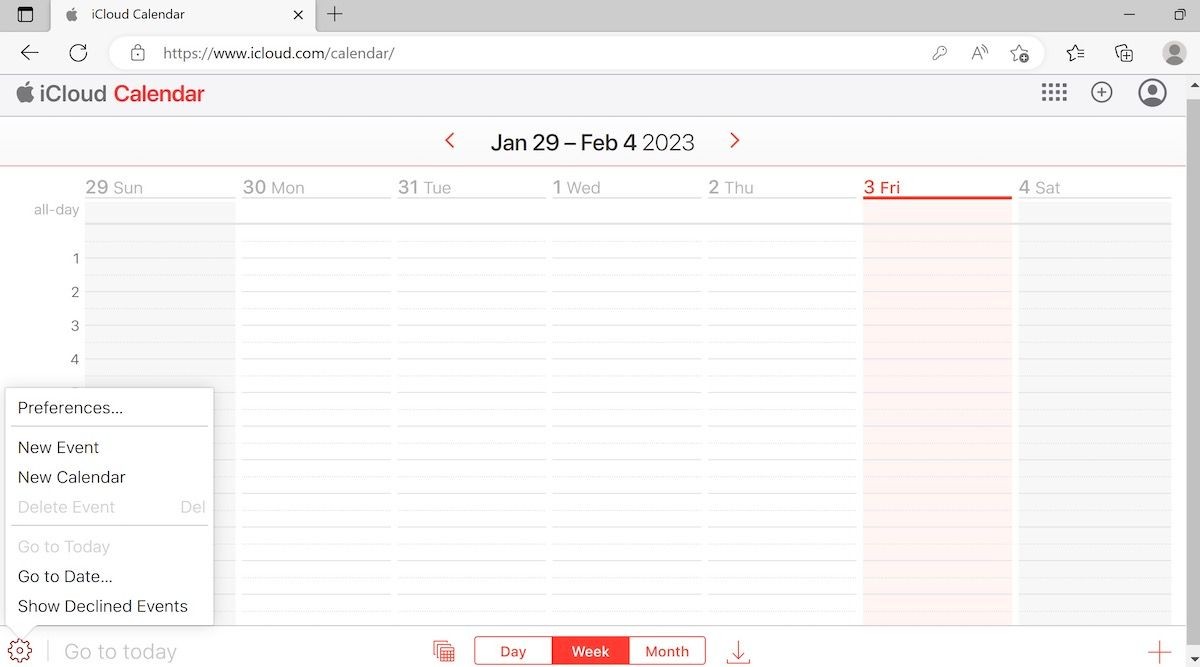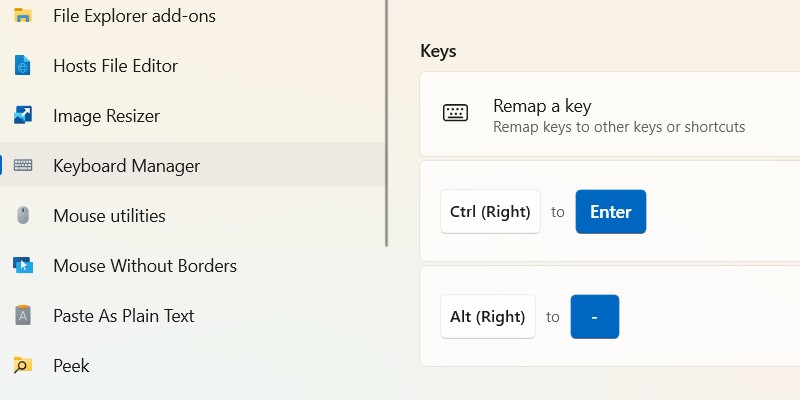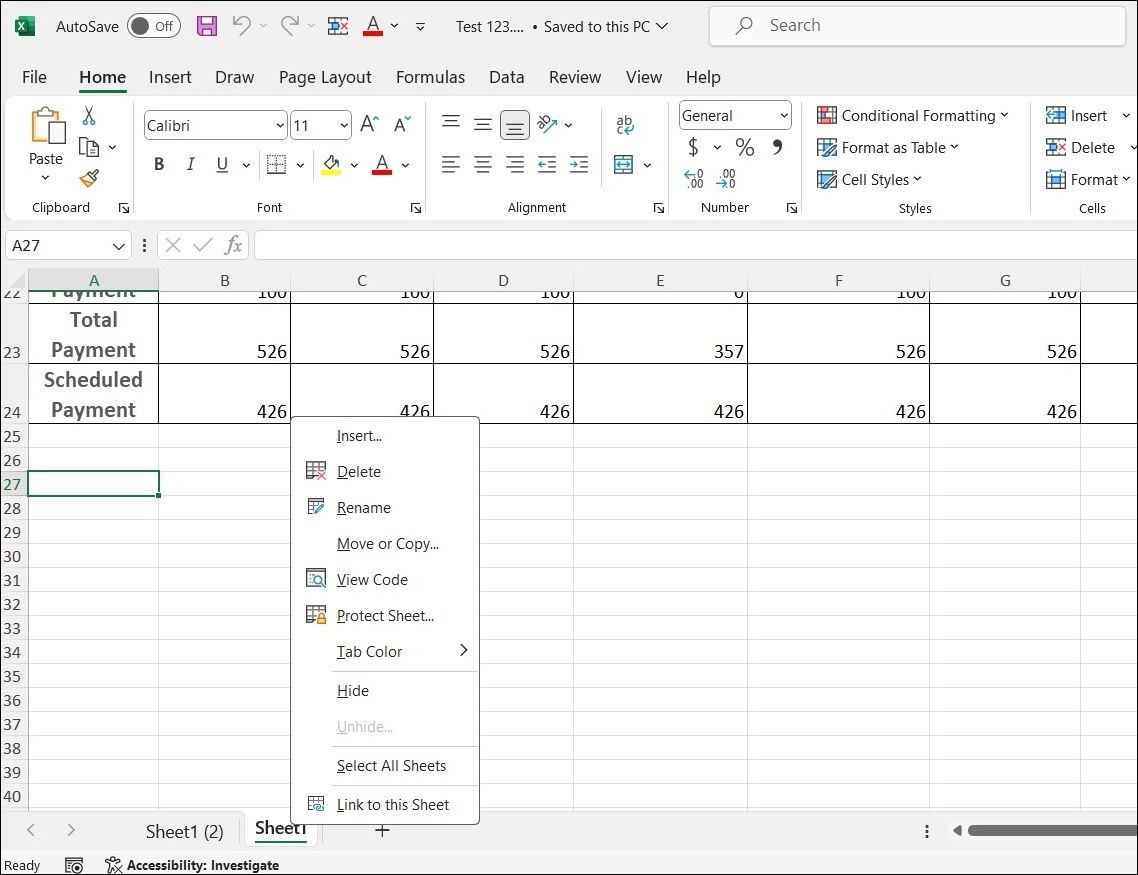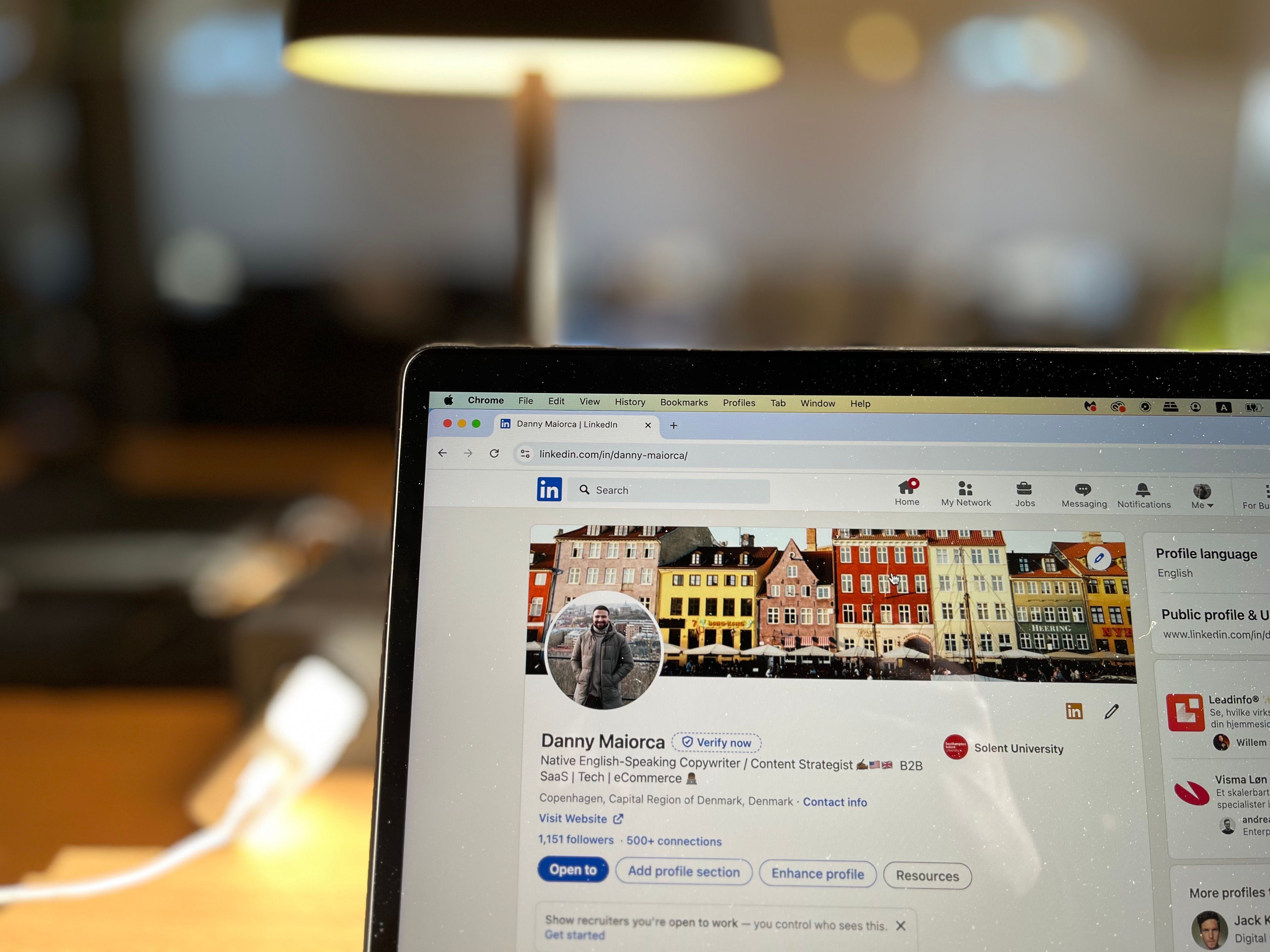Contents
- 1. Cách Bật Đồ Họa Nâng Cao Qua Cài Đặt Windows
- 2. Cách Bật Đồ Họa Nâng Cao Qua Trình Chỉnh Sửa Registry
- 3. Lợi Ích của Việc Bật Đồ Họa Nâng Cao trong Application Guard
- 4. Câu Hỏi Thường Gặp về Application Guard và Đồ Họa Nâng Cao
- 4.1. Application Guard là gì?
- 4.2. Tại sao đồ họa nâng cao lại bị tắt mặc định?
- 4.3. Liệu việc bật đồ họa nâng cao có ảnh hưởng đến hiệu suất của máy tính không?
- 4.4. Có thể tắt đồ họa nâng cao sau khi đã bật không?
- 4.5. Cần phải làm gì nếu gặp lỗi khi bật đồ họa nâng cao qua Registry?
Microsoft Edge’s Application Guard là một tính năng bảo mật tuyệt vời, giúp bảo vệ thiết bị của bạn khỏi các phần mềm độc hại khi duyệt web. Mặc dù tính năng này cung cấp bảo vệ rất tốt, tính năng đồ họa nâng cao lại bị tắt mặc định. Nếu bạn muốn trải nghiệm duyệt web mượt mà hơn mà không phải hy sinh an toàn và quyền riêng tư, đừng lo lắng! Microsoft đã thêm một tùy chọn cho phép bạn bật đồ họa nâng cao trong Application Guard trên Windows 11. Trong hướng dẫn này, chúng tôi sẽ chỉ cho bạn cách bật đồ họa nâng cao trong Application Guard cho Edge.
1. Cách Bật Đồ Họa Nâng Cao Qua Cài Đặt Windows
Ứng dụng Cài Đặt là một cách tuyệt vời để nhanh chóng bật đồ họa nâng cao cho Application Guard trong Microsoft Edge. Để làm điều này, hãy làm theo các bước sau:
- Nhấp chuột phải vào Start và chọn Cài Đặt từ danh sách menu. Xem hướng dẫn của chúng tôi để biết thêm thông tin về cách truy cập Cài Đặt Windows.
- Nhấp vào Quyền riêng tư & bảo mật trong khung bên trái.
- Ở bên phải, nhấp vào Bảo mật Windows.
- Nhấp vào Kiểm soát ứng dụng & trình duyệt trên trang tiếp theo.
- Chọn Thay đổi cài đặt Application Guard từ phần Duyệt web cách ly.
- Sau đó, trên trang cài đặt Application Guard, bật Đồ họa nâng cao.
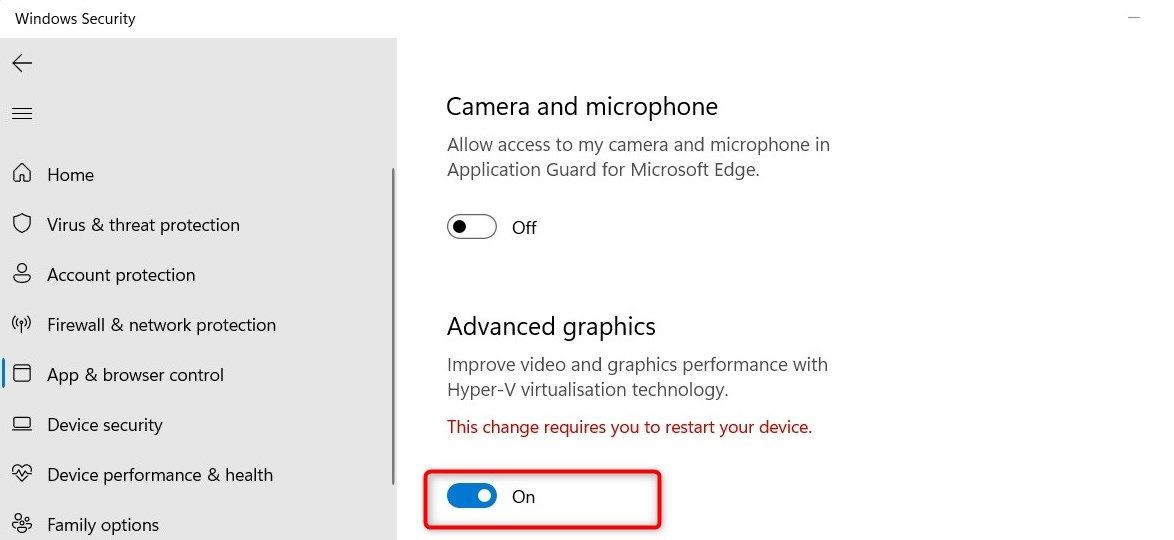 Bật đồ họa nâng cao trong Application Guard qua Cài Đặt
Bật đồ họa nâng cao trong Application Guard qua Cài Đặt - Nếu bạn thấy một cửa sổ UAC, nhấp vào Có để tiếp tục.
Sau khi thực hiện các bước trên, hãy đóng cửa sổ Cài Đặt và khởi động lại máy tính của bạn. Application Guard sẽ được bật với hỗ trợ đồ họa nâng cao. Nếu bạn muốn tắt tính năng này sau này, chỉ cần làm theo các bước tương tự và tắt Đồ họa nâng cao.
2. Cách Bật Đồ Họa Nâng Cao Qua Trình Chỉnh Sửa Registry
Nếu bạn không thích việc điều chỉnh trang Cài Đặt Windows, bạn cũng có thể sử dụng Trình Chỉnh Sửa Registry để bật đồ họa nâng cao trong Application Guard cho Edge. Tuy nhiên, hãy lưu ý rằng việc điều chỉnh Registry Windows có thể gây rủi ro, vì vậy hãy tiến hành cẩn thận. Để an toàn, hãy sao lưu registry của bạn trước khi thực hiện bất kỳ thay đổi nào.
Để bắt đầu, hãy làm theo các bước sau:
- Nhấn Win + R trên bàn phím để mở lệnh Run.
- Gõ regedit vào hộp thoại và nhấn Enter.
- Nhấp vào Có trên cửa sổ UAC để mở Trình Chỉnh Sửa Registry.
- Trong cửa sổ Trình Chỉnh Sửa Registry, điều hướng đến đường dẫn sau: “`
ComputerHKEY_LOCAL_MACHINESOFTWAREMicrosoftHvsi - Nhấp đúp vào EnableVirtualGPU trong khung bên phải.
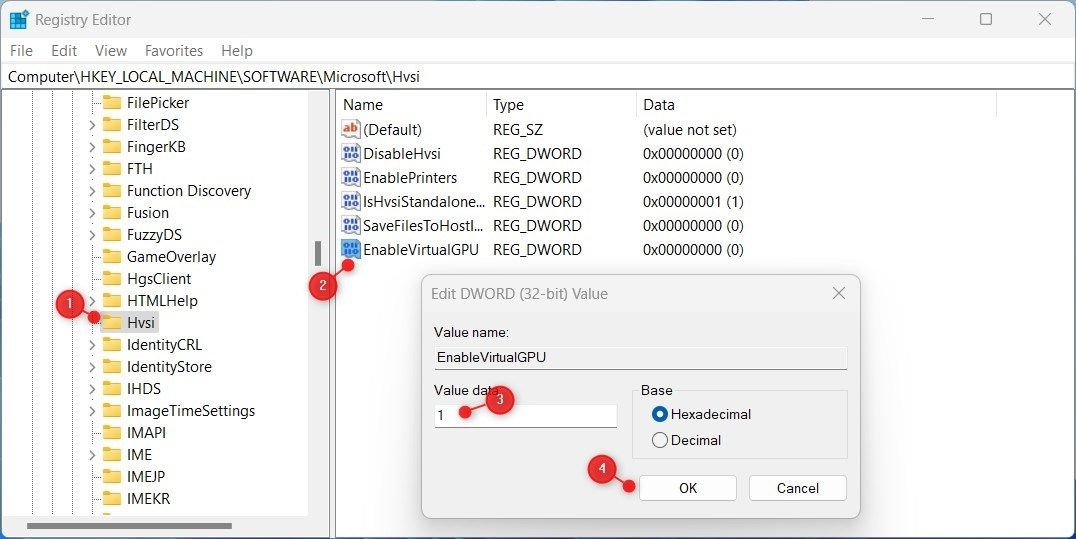 Bật đồ họa nâng cao trong Application Guard qua Registry
Bật đồ họa nâng cao trong Application Guard qua Registry - Trong trường Giá trị dữ liệu, nhập 1 và nhấp vào OK.
Sau khi hoàn thành các bước trên, hãy đóng cửa sổ Registry và khởi động lại máy tính của bạn.
3. Lợi Ích của Việc Bật Đồ Họa Nâng Cao trong Application Guard
Việc bật đồ họa nâng cao trong Application Guard có thể mang lại nhiều lợi ích cho người dùng, bao gồm:
- Trải nghiệm duyệt web mượt mà hơn: Đồ họa nâng cao cho phép trình duyệt xử lý các nội dung phức tạp một cách hiệu quả hơn, giúp trang web tải nhanh hơn và hoạt động mượt mà hơn.
- Hiệu suất tốt hơn trong các ứng dụng nặng: Nếu bạn thường xuyên sử dụng các ứng dụng web yêu cầu đồ họa cao, việc bật đồ họa nâng cao sẽ giúp tăng cường hiệu suất.
- Khả năng tương thích tốt hơn với các trang web hiện đại: Nhiều trang web ngày nay sử dụng công nghệ đồ họa tiên tiến, và việc bật đồ họa nâng cao sẽ giúp bạn truy cập và sử dụng chúng một cách dễ dàng hơn.
Application Guard cho Microsoft Edge là một tính năng bảo mật đáng tin cậy giúp bảo vệ thiết bị của bạn khi duyệt web. Tuy nhiên, một số tính năng như đồ họa nâng cao không được bật mặc định. Rất may, hướng dẫn này cung cấp cho bạn tất cả các bước cần thiết để kích hoạt chúng một cách nhanh chóng và dễ dàng. Hãy thử ngay để có trải nghiệm duyệt web mượt mà hơn mà vẫn đảm bảo an toàn và quyền riêng tư!
4. Câu Hỏi Thường Gặp về Application Guard và Đồ Họa Nâng Cao
4.1. Application Guard là gì?
Application Guard là một tính năng bảo mật của Microsoft Edge, giúp bảo vệ thiết bị của bạn khỏi các phần mềm độc hại khi duyệt web bằng cách cách ly các trang web không tin cậy.
4.2. Tại sao đồ họa nâng cao lại bị tắt mặc định?
Đồ họa nâng cao bị tắt mặc định để đảm bảo tính bảo mật cao nhất, vì việc bật tính năng này có thể làm tăng nguy cơ bị tấn công.
4.3. Liệu việc bật đồ họa nâng cao có ảnh hưởng đến hiệu suất của máy tính không?
Việc bật đồ họa nâng cao có thể ảnh hưởng đến hiệu suất của máy tính, đặc biệt là trên các thiết bị cấu hình thấp. Tuy nhiên, trên các máy tính hiện đại, ảnh hưởng này thường không đáng kể.
4.4. Có thể tắt đồ họa nâng cao sau khi đã bật không?
Có, bạn có thể tắt đồ họa nâng cao bất cứ lúc nào bằng cách làm theo các bước tương tự như khi bật tính năng này.
4.5. Cần phải làm gì nếu gặp lỗi khi bật đồ họa nâng cao qua Registry?
Nếu bạn gặp lỗi khi bật đồ họa nâng cao qua Registry, hãy kiểm tra lại các bước thực hiện và đảm bảo bạn đã nhập đúng giá trị. Nếu vẫn gặp vấn đề, hãy thử sử dụng phương pháp qua Cài Đặt Windows.